取消win11的屏幕保护 Win11如何关闭屏幕保护功能
更新时间:2024-12-26 13:55:05作者:xtang
Win11如何关闭屏幕保护功能?近日微软宣布取消Win11的屏幕保护功能,这一消息引起了广泛关注,屏幕保护功能一直是Windows操作系统中的一个常见设置,用来保护显示器屏幕免受长时间待机造成的影响。在Win11中取消屏幕保护功能意味着用户可以更灵活地调整屏幕待机时间,同时也减少了不必要的电源消耗。如何关闭屏幕保护功能?让我们一起来了解一下。
Win11关闭屏幕保护操作步骤1、右击桌面空白处,选择菜单选项中的"个性化"打开。
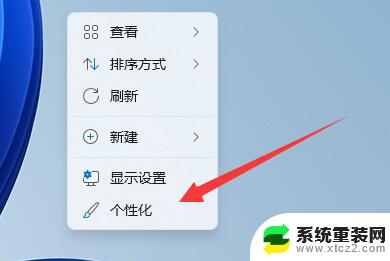
2、在打开的界面中点击"锁屏界面"选项。
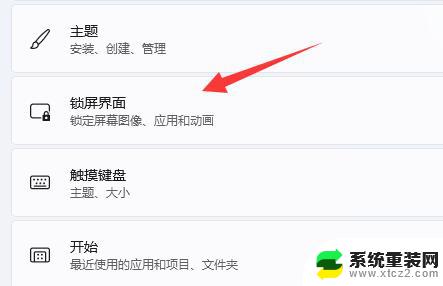
3、接着点击"相关设置"下方的"屏幕保护程序"选项。
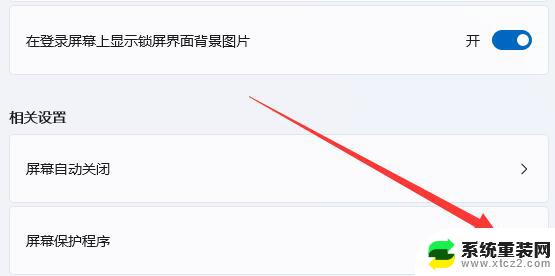
4、然后将窗口中"屏幕保护程序"下方的选项框选为"无",点击确定保存。
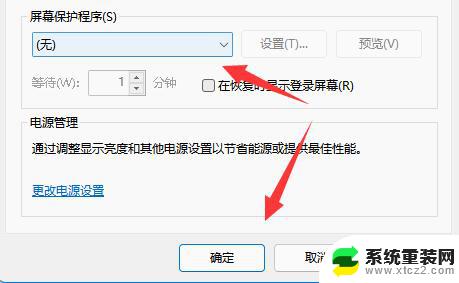
5、然后点击"相关设置"下方的"屏幕自动关闭"选项。
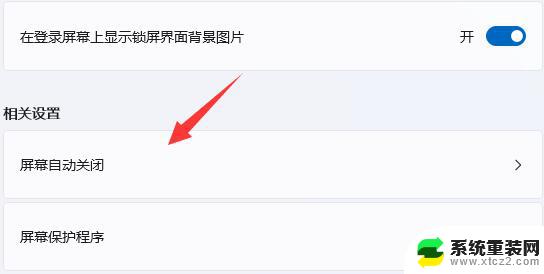
6、最后将"屏幕和睡眠"展开,将下方的两个选项都改为"从不"即可。
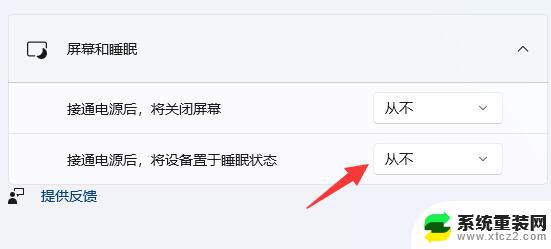
以上就是取消win11的屏幕保护的全部内容,有出现这种现象的小伙伴不妨根据小编的方法来解决吧,希望能够对大家有所帮助。
取消win11的屏幕保护 Win11如何关闭屏幕保护功能相关教程
- 怎么关闭win11实时保护怎么关 win11实时保护关闭方法详解
- win11怎么关闭实时保护 win11关闭实时保护教程分享
- win11屏保快捷键 快速一键启动屏幕保护程序方法
- win11安全中心实时保护如何一直关闭 win11实时保护关闭教程
- win11家庭版硬盘保护怎么关 如何解除硬盘保护
- win11笔记本电脑屏幕怎么设置常亮 win11怎么设置屏幕保护程序
- win11怎么设置屏保 Windows11如何设置屏保密码保护
- win11家庭版永久关闭病毒和威胁保护 Win11系统如何关闭威胁防护
- win11关闭云防护 Win11关闭安全防护的步骤
- win11的病毒和威胁防护怎么永久关闭 如何保护win11系统免受病毒威胁
- win11任务栏鼠标键虚拟触控板 Windows 11虚拟触摸板如何使用
- win11inode屏保密码 win11屏保密码设置教程
- win11怎么打开后台任务 Win11系统中如何在后台运行新任务
- 怎么打开屏幕录像 Win11系统自带录屏操作步骤
- win11如何调整多任务栏不合并 Win11任务栏怎么调整不合并
- 电脑屏幕常亮在哪里设置win11 win11屏幕常亮设置方法
win11系统教程推荐
- 1 win11inode屏保密码 win11屏保密码设置教程
- 2 电脑屏幕常亮在哪里设置win11 win11屏幕常亮设置方法
- 3 win11切换到本地账户怎么操作 win11本地账户切换方法
- 4 win11照片只能打开桌面图片 Win11升级24H2后图片无法打开怎么办
- 5 win11如何更改为用本地账号登录 win11改用本地账户登录的详细操作指南
- 6 win11登录微软账号出错啦 Win11系统无法登陆microsoft账户怎么办
- 7 win11缩放比例软件 win11调整分辨率和缩放比例的方法
- 8 win11不能连接局域网共享文件夹 Win11 24H2共享文档NAS无法进入解决方法
- 9 win11怎么设置时间有秒 Win11怎么设置任务栏时间显示秒
- 10 win11文件夹图片预览放大 win11放大镜放大缩小快捷键设置指南